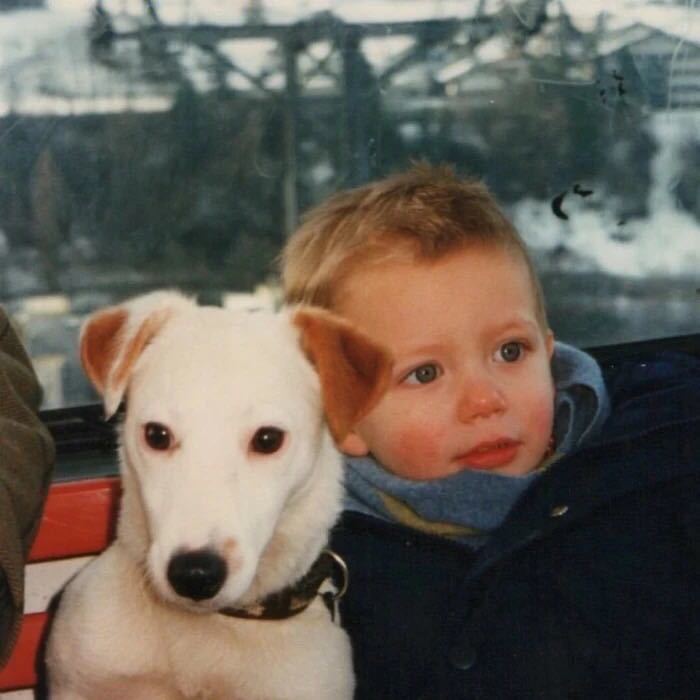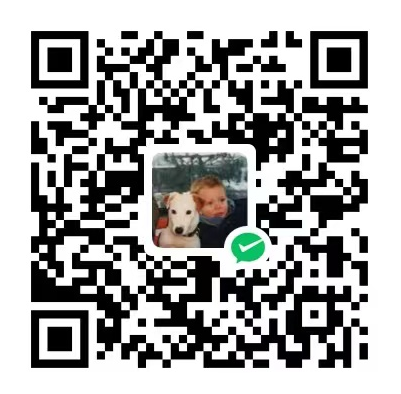PC调用NVIDIA显卡相关设置
一、操作步骤
1、 移动依赖文件至<C:>
2、 安装显卡驱动
3、 解压视觉软件至<C:>
4、 设置页面文件大小与显卡高性能设置
二、设置页面文件大小
在自主训练软件下需要虚拟内存,需要进行以下设置。
1、 右击此电脑,点击高级系统设置; 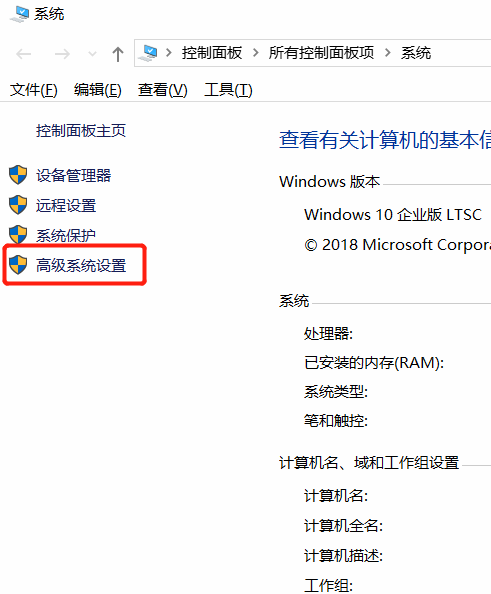
2、 在弹出的系统属性中,选择高级,(性能)设置; 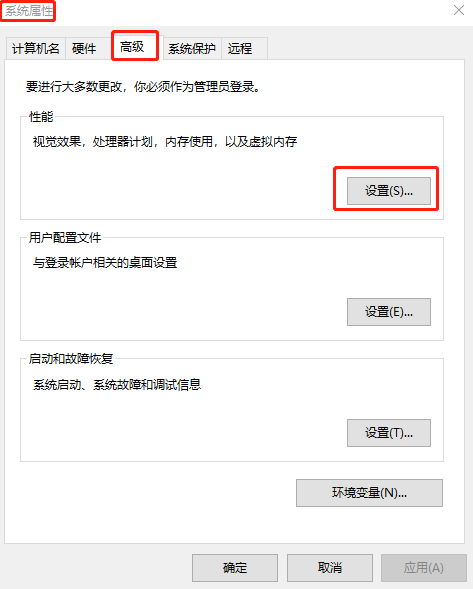
3、 在弹出的性能选项中,选择高级,点击(虚拟内存)更改; 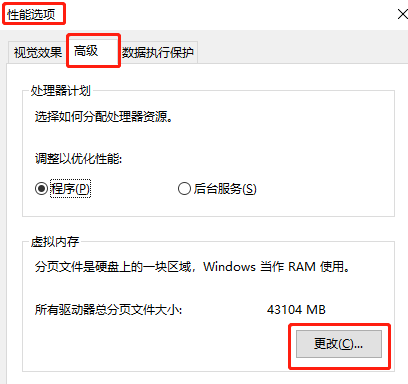
4、
不勾选自动管理所有驱动器的分页大小,依次点击每个盘符,选择为系统管理的大小,并单击设置,最后点击确认。若提示电脑需要重启则重新启动。
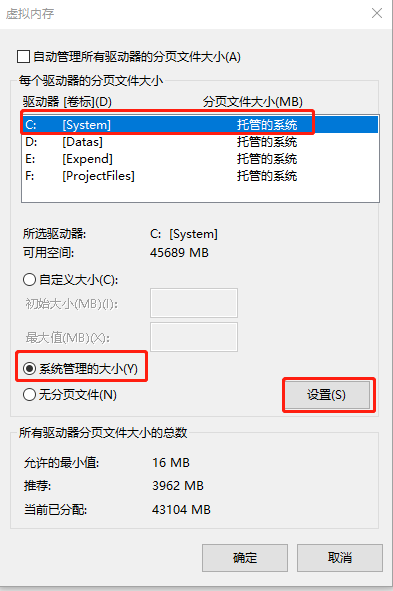
三、安装显卡驱动,设置显卡高性能
要求系统在固定时间内实时响应,但是当前win10系统下,会自动根据负载调整CPU和GPU运行频率,导致算法执行时间波动非常大。
5、 点击win,搜索NVIDIA Control Panel 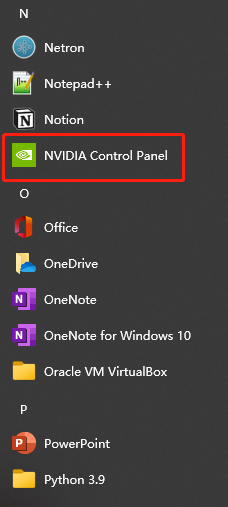
6、 通过预览调整图像设置 - 使用我的优先选择 - 侧重于 - 性能 -
应用,保存设置 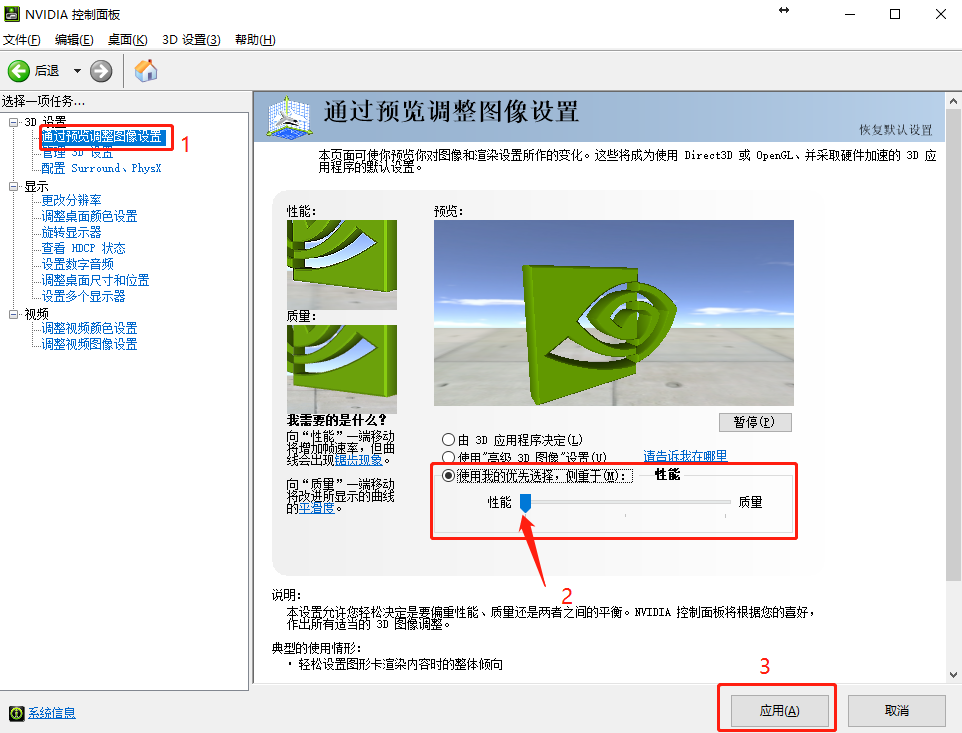
7、 管理 3D
设置:将电源管理模式设置为最高性能优先,点击“应用”保存设置生效。 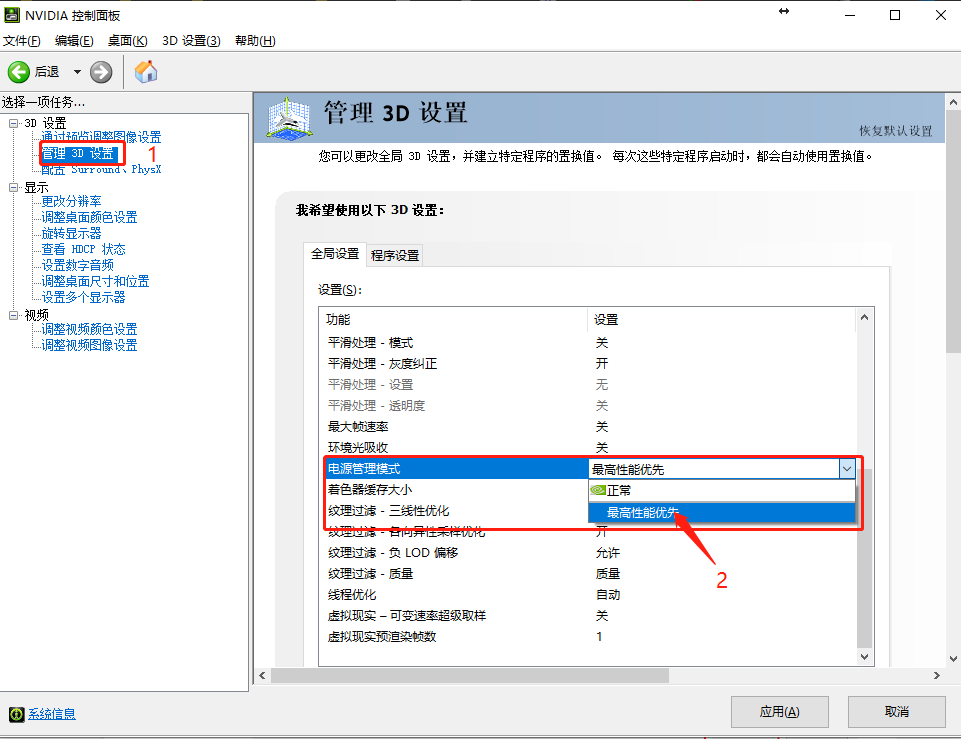
8、
验证方式:通过nvidia-smi命令查看GPU性能模型,确认工作在P0或P2模式下,P的数字越小性能越高。
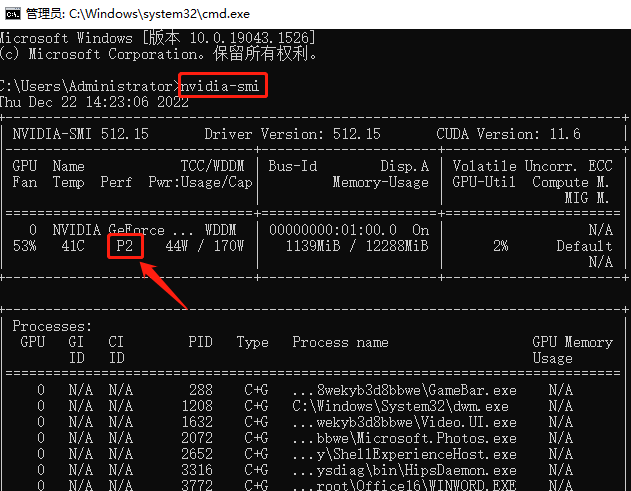
All articles in this blog are licensed under CC BY-NC-SA 4.0 unless stating additionally.